Посмотреть, какая прошивка установлена в телевизоре, можно в меню настроек. Для этого:
- Нажмите кнопку Home («домик») на пульте ДУ и выберите иконку настроек («шестеренка») в правом верхнем углу.
- Выберите Расширенные настройки -> Общие -> Сведения о телевизоре .
webOS TV Info.jpg (7.06 КБ) Просмотров: 44642
LG TV webOS Firmware Version.jpg (142.82 КБ) Просмотров: 44642
Чтобы посмотреть версию операционной системы webOS, под управлением которой работает телевизор:
- Нажмите кнопку Home («домик») на пульте ДУ и выберите иконку настроек («шестеренка») в правом верхнем углу.
- Выберите Расширенные настройки -> Общие -> Сведения о телевизоре -> Информация о телевизоре .
webOS TV Info.jpg (7.06 КБ) Просмотров: 44642
В следующем примере можно увидеть, что телевизор работает на операционной системе webOS 3.7.0, сборка 57304. Кодовое имя этой версии ОС Dreadlocks-drto.
⚠️ Прошивка Телевизора Smart TV Samsung
Полезная информация: Кодовые имена версий ОС LG webOS
LG TV webOS Version.jpg (186.63 КБ) Просмотров: 44642
Как узнать версию прошивки и версию ОС в ТВ
Спонсор » 11 ноя 2017, 17:45
Реклама показывается только незарегистрированным пользователям. Войти или Зарегистрироваться
Re: Как узнать версию прошивки и версию ОС в ТВ
gideracum » 10 июн 2020, 08:53
А скажите пожалуйста это относится и к модельному ряду 2019 года? Там точно так же можно узнать версию ПО и версию webOS? Спасибо.
Re: Как узнать версию прошивки и версию ОС в ТВ
narpol » 10 июн 2020, 12:23
gideracum
Вот путь в настроках для этого из Руководства пользователя для ТВ 2019 г. в. на webOS 4.5
2020-06-10_12-18-55.png (33.26 КБ) Просмотров: 28603
т. е. ничего не изменилось, и пройдя по нему все будет видно.
Все человек теряет с годами: юность, красоту, здоровье, порывы честолюбия. И только одна глупость никогда не покидает людей.
Если я посчитаю информацию в ЛС полезной сообществу форума, она будет опубликована мной в соответствующей теме.
За это сообщение автора narpol поблагодарил: gideracum (10 июн 2020, 22:55)
Re: Как узнать версию прошивки и версию ОС в ТВ
Архивариус » 10 июн 2020, 22:23
gideracum
В телевизорах 2019 года (на webOS 4.5) всё также можно проверить версию прошивки и ОС с помощью инструкции из первого сообщения.
Для примера, как это выглядит на 55C9:
LG OLED 55C9 versiya proshivki.jpg (136.59 КБ) Просмотров: 28557
Версия прошивки на LG OLED 55C9
LG OLED 55C9 versiya OS.jpg (167.03 КБ) Просмотров: 28557
Версия ОС на LG OLED 55C9
За это сообщение автора Архивариус поблагодарил: gideracum (10 июн 2020, 22:57)
Re: Как узнать версию прошивки и версию ОС в ТВ
azamat2891 » 26 мар 2021, 20:20
photo_2021-03-26_20-06-42.jpg (58.99 КБ) Просмотров: 21204
Нужно открыть основное меню, в разделе Настройка каналов выделить (не открыть) пункт Поиск каналов и на пульте пять раз нажать кнопку с цифрой 1 .
Как узнать модель телевизора и версию прошивки
Получите вот такую инф-ю о ТВ.
За это сообщение автора azamat2891 поблагодарил: cuaresma (04 июл 2021, 23:28)
Re: Как узнать версию прошивки и версию ОС в ТВ
JackSparrow » 03 июл 2021, 13:55
На моделях 2021 года меню настроек переработано и информация о версии ОС выглядит вот так:
LG OLED 2021 G1 i C1 TV information v panel upravleniya domom.jpg (227.84 КБ) Просмотров: 19130
Последний раз редактировалось JackSparrow 03 июл 2021, 15:21, всего редактировалось 2 раз(а).
Re: Как узнать версию прошивки и версию ОС в ТВ
nikiman777 » 10 июл 2021, 21:57
JackSparrow
OLED65C1 не могу посмотреть инфо, этого пункта нет в меню! Подскажите куда смотреть?
Re: Как узнать версию прошивки и версию ОС в ТВ
Teobaldu » 02 дек 2021, 21:07
Не могу найти версию webos. В меню настроек в пункте «Обновление ПО» указана версия ПО 03.20.80. Телевизор 43UP75006LF.
Re: Как узнать версию прошивки и версию ОС в ТВ
narpol » 03 дек 2021, 03:10
Teobaldu
Тут нет?
2021-12-03_03-10-03.png (58.57 КБ) Просмотров: 15252
Все человек теряет с годами: юность, красоту, здоровье, порывы честолюбия. И только одна глупость никогда не покидает людей.
Если я посчитаю информацию в ЛС полезной сообществу форума, она будет опубликована мной в соответствующей теме.
За это сообщение автора narpol поблагодарил: Teobaldu (03 дек 2021, 09:16)
Re: Как узнать версию прошивки и версию ОС в ТВ
livesid » 16 июн 2022, 14:32
Можно ли поменять прошивку (Версия телевизора webOS 4.9.5-14 (goldilocks2-gympie)) на версию выше?
Версия ПО обновляется сама, стоит 5.20.35
Требования для подключения к Умному дому от яндекса. Телевизоры на базе webOS5.0 и выше. Телевизор не видит мой (
Телевизор LG 55um7300plb
Источник: webos-forums.ru
Samsung как узнать версию прошивки телевизора

Простая и понятная инструкция для телевизора Samsung. Пошаговые фотографии. Простая и понятная инструкция для телевизора Samsung. Пошаговые фотографии. Простая и понятная инструкция для телевизора Samsung.
Пошаговые фотографии.

Полезные статьи | Samsung RU
Простая и понятная инструкция для телевизора Samsung. Пошаговые фотографии. Как скачать прошивку для телевизора Samsung. Перейдите по ссылке www.samsung.com/ru/support на страницу поддержки. Впишите модель вашего

Полезные статьи | Samsung RU
Официальная информация от Samsung. smart. По теме: как обновить прошивку телевизора через флешку Как узнать серию телевизора Самсунг. Простая и понятная инструкция для телевизора Samsung. Пошаговые фотографии. Простая и понятная инструкция для телевизора Samsung.
Пошаговые фотографии.
Источник: telegra.ph
Как узнать версию прошивки принтера
Прежде чем заказать у нас прошивку принтера, понадобится распечатать отчеты с данными, необходимыми для корректной прошивки. В этой статье покажем как они выглядят и как их распечатать. Для некоторых моделей достаточно отчета о конфигурации (Configuration report).
В некоторых моделях помимо версии прошивки требуется знать уникальный CRUM-номер, который отображается в отчете о расходных материалах (Supplies Information). То как выглядят эти отчеты, можете посмотреть на картинках ниже. А чтобы распечатать их, нужно проделать нехитрые действия, описанные далее по тексту. 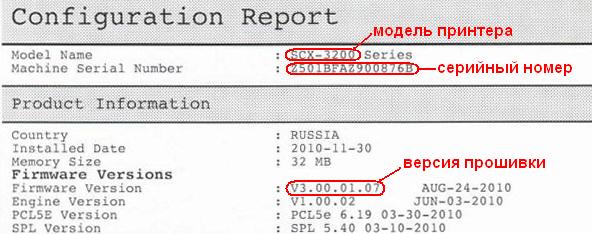
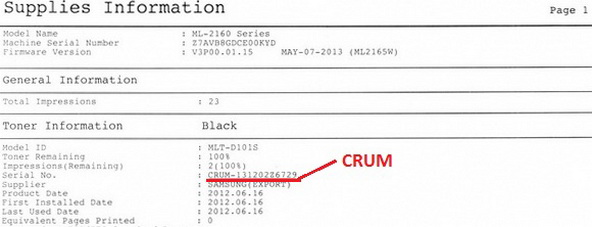
Samsung Xpress SL-M2070/SL-M2070W
Нажмите кнопку [Мenu], нажимая кнопку [ > ], найдите раздел
/
нажмите [ OK ], нажимая кнопку [ > ], найдите раздел
/
нажмите [OK], нажимая кнопку [ > ], выберите:
/ или
/
Нажмите [ OK ][ OK ]
Распечатается соответствующий отчёт
Samsung SCX 3200/3205/3205W/3207/3400/3405/3407
Чтобы узнать версию прошивки на данных аппаратах, нужно распечатать отчет.
Печать отчета происходит двумя способами:
- Чтобы узнать версию прошивки:
Нажмите и удерживайте кнопку [STOP], когда индикатор начнёт мигать, отпустите кнопку.Чтобы узнать CRUM-номер:
Нажмите и удерживайте кнопку [STOP], индикатор начнёт мигать, когда снова будет непрерывно светиться, отпустите кнопку. - Набором комбинации клавиш:
++ стоп — стоп стоп,
на дисплее появляется надпись «UC»,
нажимаем несколько раз кнопку «-«, появляется надпись «АА»,
далее нажимаем конку «старт», происходит печать отчета.
Samsung SCX 4600
— Распечатать из меню аппарата, выбрав Configuration Report
— Набором комбинации клавиш Menu-Id Copy — Left — Right — Menu — Stop, на дисплее аппарата отобразится версия прошивки
Samsung SCX 4833FR/4833FD/5637FR
— Распечатать из меню аппарата, выбрав Menu — System setup — Report — Configuration
— На аппарате нажимаем Menu # 1934, попадаем в сервисный режим (TECH MENU). Заходим в пункт Report, распечатываем All Reports.
Samsung SCX 4623F/4623FN
— Распечатать из меню аппарата, выбрав Configuration Report
— Набором комбинации клавиш Menu # 193 #, на дисплее аппарата отобразится версия прошивки.
Samsung SCX 4824FN/4828FN/4728FD/4729FD/4729FW
— Распечатать из меню аппарата, выбрав Configuration Report
— Набором комбинации клавиш Menu # 193 #, на дисплее аппарата отобразится версия прошивки.
Samsung Xpress SL-M2022/SL-M2022W
Чтобы узнать версию прошивки:
нажмите и удерживайте кнопку [ PrintScreen ] (или [ WPS ] для M2022W) около 10 секунд (до тех пор, пока индикатор STATUS не начнёт мигать), отпустите кнопку.
Чтобы узнать CRUM-номер:
нажмите и удерживайте кнопку [ PrintScreen ] (или [ WPS ] для M2022W) около 10 секунд (до тех пор, пока индикатор STATUS не начнёт мигать), отпустите кнопку.
Samsung Xpress SL-M2620/SL-M2620D/SL-M2620ND/SL-M2625/SL-M2625D/SL-M2625ND
Чтобы узнать версию прошивки:
нажмите и удерживайте кнопку [ STOP ] около 4 секунд (пока индикатор состояния не начнёт медленно мигать), отпустите кнопку.
Чтобы узнать CRUM-номер:
нажмите и удерживайте кнопку [ STOP ] около 6 секунд, отпустите кнопку.
Samsung ML 1660/1665/1667
— Удерживать кнопку PrintScreen 6 секунд, при медленных миганиях индикатора, отпустить конопку
— В случае полной блокировки чипа (при удержании кнопки PrintScreen, отчет не распечатывается), оформляйте заявку без версии прошивки.
Samsung ML 1670/1675/1677
— Удерживать кнопку PrintScreen 6 секунд, при медленных миганиях индикатора, отпустить конопку
— В случае полной блокировки чипа (при удержании кнопки PrintScreen, отчет не распечатывается), оформляйте заявку без версии прошивки.
Samsung ML 1860/1865/1865W/1867
— Удерживать кнопку PrintScreen 10 секунд, при медленных миганиях индикатора, отпустить конопку
— В случае полной блокировки чипа (при удержании кнопки PrintScreen, отчет не распечатывается), оформляйте заявку без версии прошивки.
Samsung ML 3310ND/3710ND
— Распечатать из меню аппарата, выбрав Menu — Information — Configuration
— На аппарате нажимаем Menu — Back — Left — Right — OK — Cancel, попадаем в сервисный режим (TECH MENU). Заходим в пункт Report , распечатываем All Reports.
Samsung ML-2160/ML-2165/ML-2167/ML-2168/ML-2165W/ML-2168W
Чтобы узнать версию прошивки:
Нажмите и удерживайте кнопку [Print Screen] (или [WPS] для ML-216xW), индикатор мигнёт 3 раза и будет гореть постоянно, когда начнёт мигать (~ через 8 секунд), отпустите кнопку.
Чтобы узнать CRUM-номер:
Нажмите и удерживайте кнопку [Print Screen] (или [WPS] для ML-216xW), индикатор мигнёт 3 раза и будет гореть постоянно, ~ через 8 секунд начнёт мигать, когда начнёт гореть постоянно (~ через 5 секунд), отпустите кнопку.
Samsung ML 1910/1915/2520/2525/2580
— Удерживать кнопку Cancel 5 секунд, при медленных миганиях индикатора, отпустить конопку
— В случае полной блокировки чипа (при удержании кнопки PrintScreen, отчет не распечатывается), оформляйте заявку без версии прошивки.
Samsung ML 3310D/3710D
— Удерживать кнопку Stop 2 секунды, при медленных миганиях индикатора, отпустить конопку
— В случае полной блокировки чипа (при удержании кнопки PrintScreen, отчет не распечатывается), оформляйте заявку без версии прошивки.
Samsung CLX 3170/3175/3180/3185
— Распечатать из меню аппарата, выбрав Configuration Report
— Набором комбинации клавиш [Menu] — [Id Copy] — [Left] — [Right] — [Menu] — [Back], попадаем в сервисный режим (TECH MENU). Заходим в пункт Report, распечатываем .
Samsung CLX-3300/3302/3303/3304/3305/CLX-3305W/3307W
Samsung CLP 310/315/320/325
Для печати отчёта Сonfiguration нажмите и удерживайте кнопку [STOP] в течение ~ 5 секунд.
Если удерживать кнопку [STOP] дольше или принтер уже заблокировался, распечатается отчёт Supplies Information, не содержащий нужную информацию для заказа FIX прошивки.
Samsung CLP-360/CLP-365/CLP-360W/CLP-365W
Для печати отчёта Сonfiguration: нажмите и удерживайте кнопку [STOP], когда индикатор начнёт мигать, отпустите кнопку.
Для печати отчёта Supplies Information: нажмите и удерживайте кнопку [STOP], индикатор начнёт мигать, когда снова будет постоянно гореть зелёным цветом, отпустите кнопку.
Samsung CLX 3170/3175/3180/3185
— Распечатать из меню аппарата, выбрав Configuration Report
— Набором комбинации клавиш Menu-Id Copy — Left — Right — Menu — Back, попадаем в сервисный режим (TECH MENU). Заходим в пункт Report , распечатываем All Reports.
Источник: ctg-plus.ru